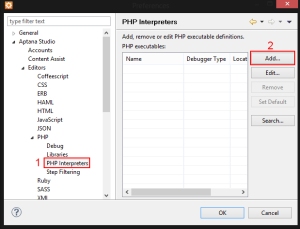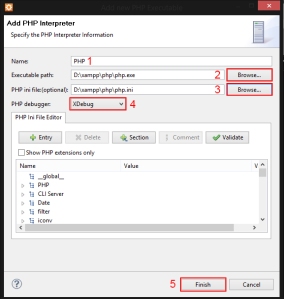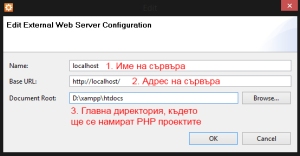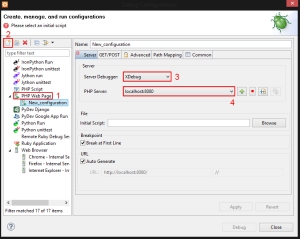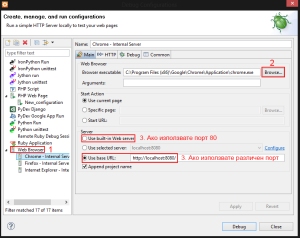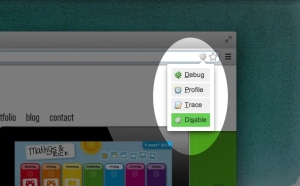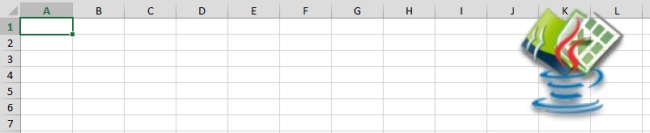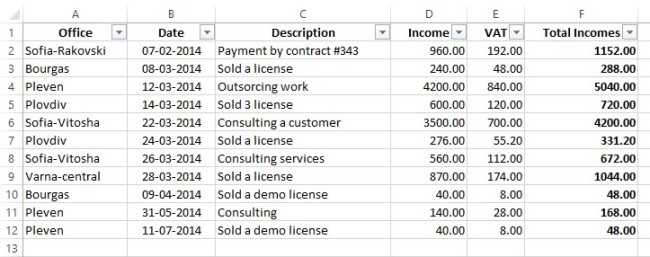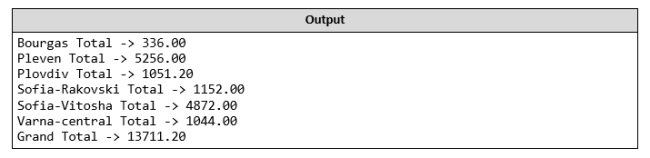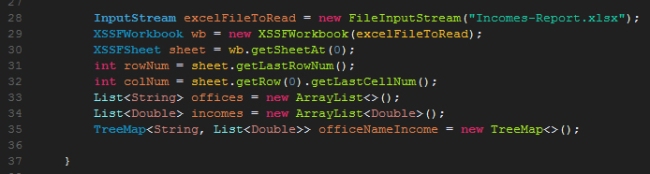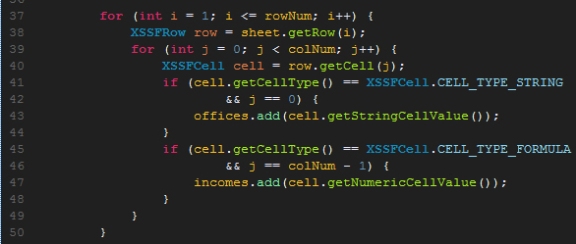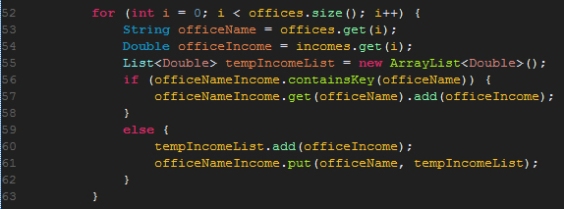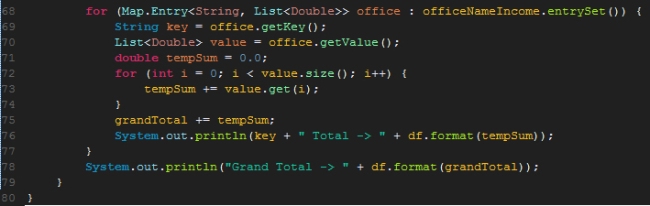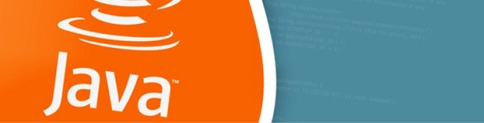Ако случайно сте се сблъсквали с PHP, вероятно сте се чудили как да проверявате по-лесно и по-бързо дали това, което пишете, е вярно. Е, за наша всеобща радост има много удобен начин, който ще ви представя.
Има много PHP едитори – платени и безплатни, и няколко от тях са водещи – PhpStorm, Sublime Text, Aptana Studio, Brackets и други. В този пост ще се опитам да ви обясня как с помощта на няколко стъпки да инсталирате подходящ дебъгер (в случая Xdebug) за Aptana Studio 3 (version 3.6.0), както и за какво да внимавате при този процес.
Преди всичко може да си изтеглите необходимия софтуер от тук:
- Aptana Studio 3
- Xdebug 2.2.5
- XAMPP (от него ще ви трябва Apache Server)
1) След като сте си инсталирали всичко, което ви липсва, намерете и отворете php.ini файла в директорията, където сте си инсталирали XAMPP. Например:
D:\xampp\php\php.ini
.dll файлът, който изтеглихте от сайта на Xdebug, трябва да е в папката на XAMMP, в php\ext, или:
D:\xampp\php\ext\
2) В php.ini файла намерете секцията [XDebug] (обикновено се намира най-отдолу в него). Както виждате, всички настройки в нея са закоментирани. Единственото, което ще ви трябва, е следното (трябва да замените името на .dll файла с това на вашия):
zend_extension = "D:\xampp\php\ext\php_xdebug-2.2.5-5.5-vc11.dll" xdebug.remote_enable = 1 xdebug.remote_handler = "dbgp" xdebug.remote_host = "127.0.0.1" xdebug.remote_port = 9000
Важно е след като запаметите промените да рестартирате Apache сървъра.
3) Отворете Aptana и отидете на Window -> Preferences.
4) В новоотворилия се прозорец отидете в:
Aptana Studio -> Editors -> PHP -> PHP Interpreters
и кликнете Add…
5) Ще добавите PHP преводач. Единственото, което трябва да направите, е да зададете името му, да посочите пътищата към php.exe и php.ini файловете, както и да изберете дебъгер Xdebug от падащото меню.
6) Без да затваряте прозореца Preferences, отидете в
Aptana Studio -> Web Servers
и от бутона New създайте нов Simple Web Server. В тези полета трябва да попълните информация за вашия localhost. Ако използвате XAMPP на различен от стандартния порт 80 (например 8080), съобразете се с това. Например:
7) Затворете прозореца Preferences и отидете на Run -> Debug Configurations… Кликнете на PHP Web Page и добавете нова конфигурация като попълните съответните за машината настройки. Затворете прозореца.
8 – optional) По желание можете да настроите Aptana да работи с любимия ви браузър. Това става от:
Run -> Debug Configurations -> Web browser
Ако използвате порт, различен от 8080, трябва да го имате предвид, когато избирате сървъра.
9 – optional) Препоръчвам ви да си инсталирате помощната програмка Xdebug Helper, налична като разширение за Chrome и Firefox, защото ви позволява да контролирате кога да се и кога да не се включва дебъгера.
Можете да проверите дали сте се справили с инсталирането на Xdebug от официалния им сайт [линк]. Всичко, което трябва да се направи, е да се копира цялото съдържание, което се показва в браузъра, когато се извика функцията phpinfo().
Поздравления! Вече може да дебъгвате на воля 🙂 Правете качествени програми и се наслаждавайте на програмирането!